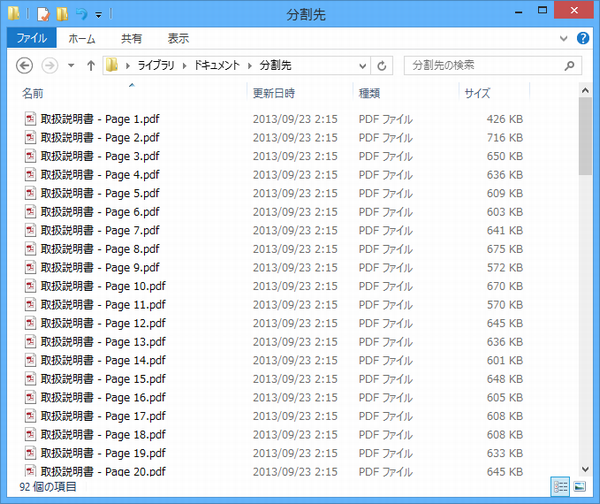- バージョン
- 1.003
- 更新日
- 2013/04/24
- OS
- Windows 2000/XP/Vista/7/8/8.1
- 言語
- 日本語
- 価格
- 無料
- 提供元
- Kevin Adams
PDF ファイルを 1 ページずつに分割してフォルダーに格納できるソフトです。
分割した PDF に付けるファイル名のパターンは、連番など 4 種類から選択できます。
指定したページでの 2 分割や、指定した範囲の抽出などはできませんが、PDF ファイルの全ページを分割したいときに効率的に実行できます。
Simple PDF Splitter の使い方
ダウンロード と インストール
- Softpedia へアクセスし、「DOWNLOAD NOW」ボタンをクリックしてダウンロードします。
- ダウンロードした圧縮ファイル(SimplePDFSplitter_1.003.zip)を展開し、セットアップファイル(Setup.msi)からインストールします。
使い方
PDF ファイルの分割
本ソフトを利用すると PDF ファイルを 1 ページずつに分割します。指定したページでの 2 分割や、指定した範囲の抽出などはできません。
- 「Source file」右の「…」ボタンをクリックし、「開く」ダイアログボックスで分割したい PDF ファイルを選択します。
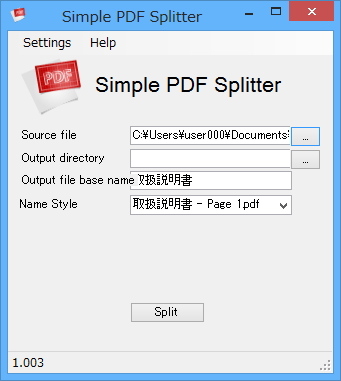
分割する PDF ファイルを指定した状態
- 「Output directory」右の「…」ボタンをクリックし、「フォルダーの参照」ダイアログボックスで分割した PDF ファイルを保存するフォルダーを選択します。

保存フォルダーを指定した状態
- 「Output file base name」に、分割した PDF ファイルに付ける名前のベースになる文字列を入力します。
※ デフォルトで分割する PDF ファイルと同じ名前が表示されます。 - 「Name Style」で、分割した PDF ファイルに付ける名前の、各ページに対応する部分のパターンを選択します。
プルダウンから次のパターンを選択できます。
- Page 1.pdf
- Page 1 of xxx.pdf
- 1.pdf
- 1 of xxx.pdf
※ 「xxx」には、分割する PDF ファイルのページ数が表示されます。
分割した PDF に付けるファイル名のパターン
- 「Split」ボタンをクリックします。
- 手順 2 で選択した保存先フォルダーにすべてのページ分の PDF ファイルが保存されます。
ユーザーレビュー
-
まだレビューが投稿されていません。
このソフトの最初のレビューを書いてみませんか?